
"Basket" Windows 7 ir vieta, kurā faili tiek glabāti dzēšanai. Dažreiz tas dod neveiksmi un datu iekšpusē netiek dzēsti. Apdomēsim, kāpēc tas notiek un kā novērst šo problēmu.
Piespiedu dzēšana failus no "Grozs"
Pirmkārt, daži vārdi par to, kāpēc failus nevar izdzēst. Vairumā gadījumu tas nozīmē, ka "grozu" dati izrādījās dokuments, kas nedrīkst būt, piemēram, fails, kas atzīts par sistēmisku. Dažreiz problēma nav "grozā", un savā ikonā: attālināto datu glabāšanas daļa ir tukša, bet ikona tiek parādīta kā piepildīta. Apsveriet visu aprakstīto problēmu risinājumus.1. metode: "Explorer"
Ja jūs mēģināt notīrīt "grozu", nekas nenotiek, iespējams, programmas kļūme un faili ir jānoņem manuāli caur "Explorer".
- Uz "darbvirsmas", nospiediet Win + E taustiņu kombināciju - tas uzsāks "Mans dators".
- Iet uz jebkuru nodalījumu, pēc kura jūs secīgi ieslēdzat slēpto un sistēmas failu displeju. Lai to izdarītu, izmantojiet "Sakārtot", kurā noklikšķināt uz opcijas opcijas "Mapes un meklēšanas opcijas".

Atveriet cilni Skats un ritiniet uz leju sarakstu parametru uz leju. Noņemiet atzīmi no opcijas "Slēpt aizsargātās sistēmas failus", pēc tam, kad "slēptie faili un mapes" radio pogas "Show" pozīcijā.
- Katalogs nosaukts sauc $ recycle.bin, dodieties uz to saknes sistēmas nodalījumu.
- Nākamais dubultklikšķi uz ikonas "Basket".
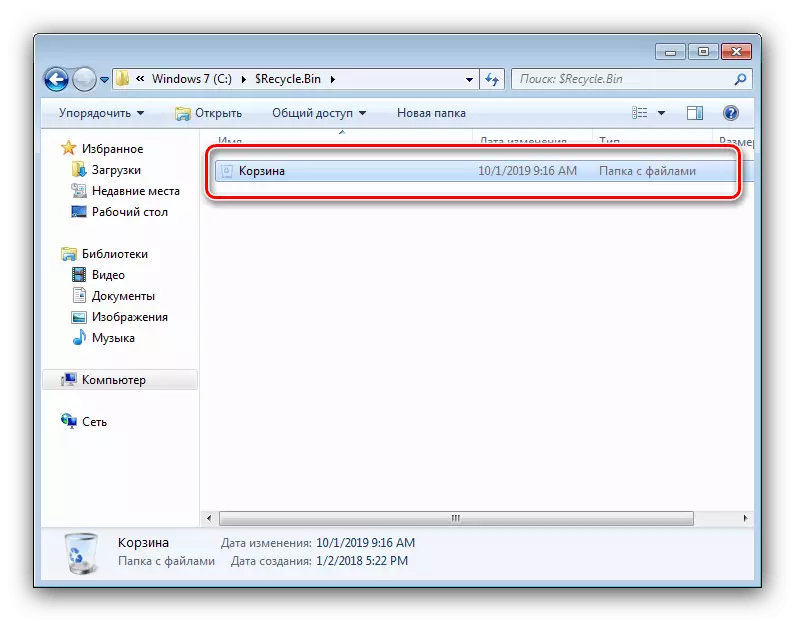
Atlasiet visu direktorijas saturu, pēc tam nospiediet taustiņu Shift + Dzēst taustiņu kombināciju. Brīdinājuma logā noklikšķiniet uz "Jā".
- Atkārtojiet soļus 3-4 visiem atlikušajiem diskiem vai starpsienām, pēc kura jūs restartējat datoru.
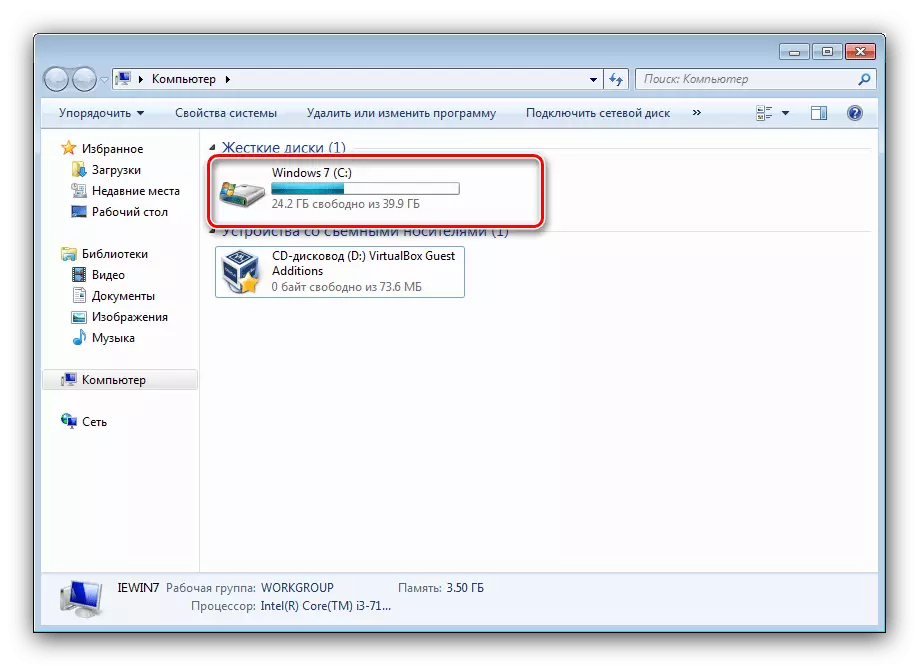
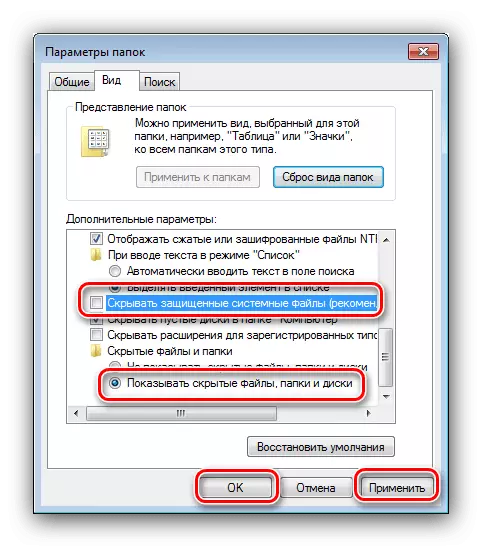

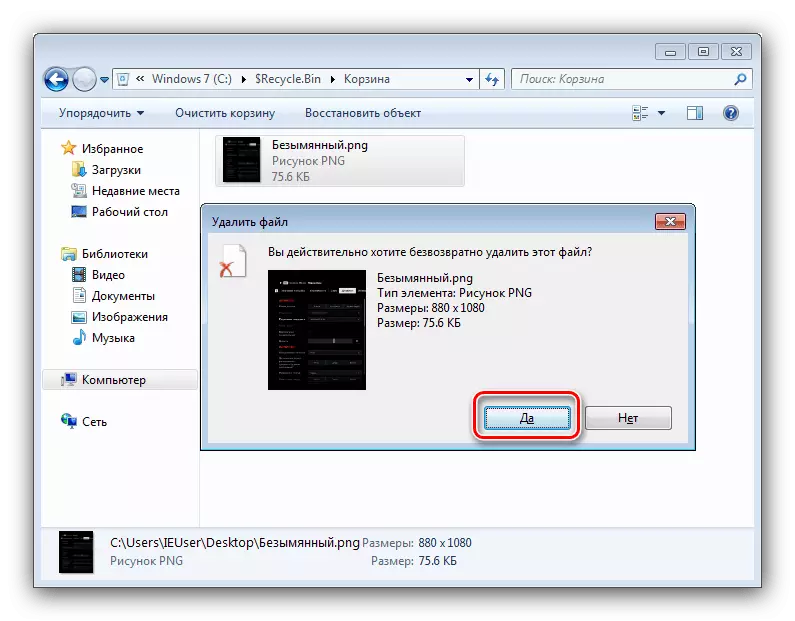
Šādu vienkāršu veidu var noņemt no "groza" problēmu failiem un atgriezties pie tā veiktspēju.
2. metode: atiestatīt "Grozs"
Dažreiz manuālā uzglabāšanas satura tīrīšana nav iespējama - piekļuve vai faili netiek dzēsti. Lai novērstu šo problēmu šajā gadījumā palīdzēs atiestatīt "grozu" caur "komandrindu". Darbības algoritms ir šāds:
- Atveriet "Komandrindu" administratora vārdā - lai to izdarītu, atveriet "Start", ierakstiet CMD kombināciju meklēšanas laikā, pēc tam ar peles labo pogu noklikšķiniet uz atrasts un izvēlieties vēlamo opciju.
- Ievadiet šādu komandu:
Rd / s / q c: $ recycle.bin
- Atkārtojiet komandu, bet šoreiz diska burta vietā: ievadiet citu disku vai sekciju vēstuli: D: E:, F: Un tā tālāk.
- Restartējiet datoru, restartējiet "grozu" uz visiem diskiem, restartējiet datoru.
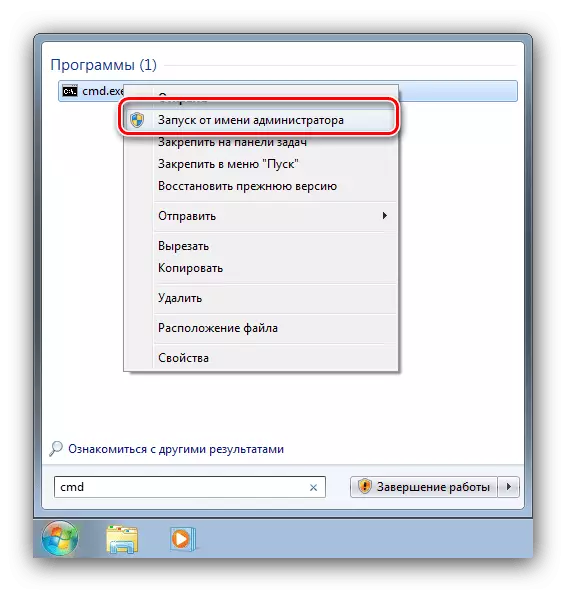
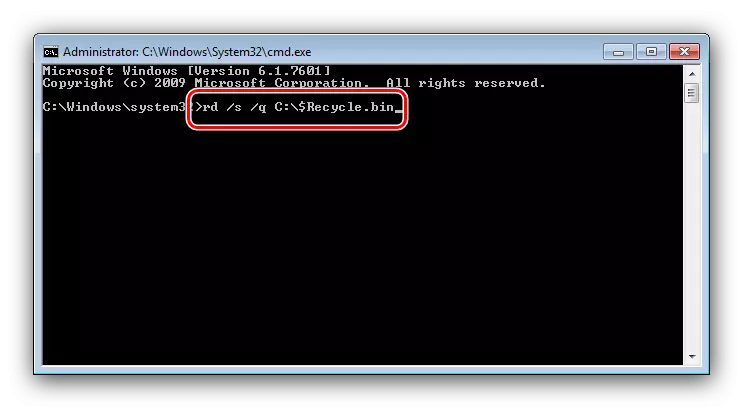
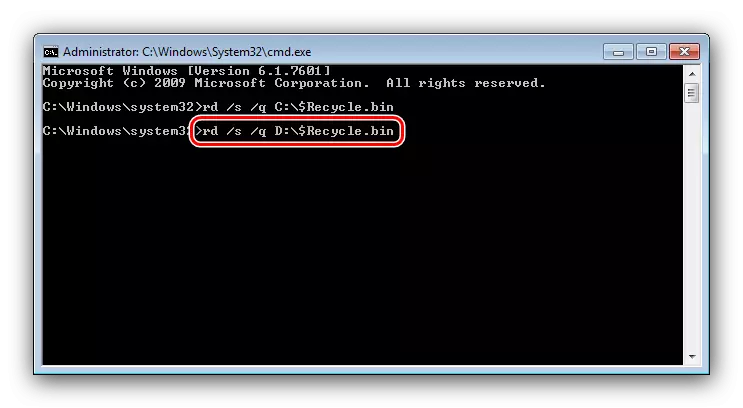
Pēc sistēmas palaišanas sistēma radīs jaunu uzglabāšanu, nometot visus lietotāja parametrus, kuriem jānovērš problēma.
3. metode: vīrusu draudu novēršana
Dažreiz problēmas ar "grozu" var novērot sakarā ar rīcību vīrusu programmatūru - precīzs infekcijas simptoms būs neparastu ziņojumu izskats, mēģinot tīrīt, piemēram, "jūs tiešām vēlaties dzēst Windows" vai "noņemšanu" nav iespējams, nav atbilstošas privilēģijas. " Saskaroties ar to, jums rūpīgi jāpārbauda sistēma un jānovērš infekcija.

Nodarbība: Cīņa pret datorvīrusiem
Problēmas ar "Basket" ikonu
Bieži notiek, ka "grozs" tomēr ir tukšs, tomēr ikona ziņo par pretējo - šajā gadījumā problēmas cēlonis ir tajā.1. metode: Restartējiet ikonas
"Seedry" dažkārt uzvedas iepriekš, ja runa ir par sistēmas ikonām - īpaši šo grēku modificētajām mezgliem, bet problēma nav izslēgta licences izvēlei. Pirmā problēmas risināšanas metode ir pārstartēt ikonu "Basket".
- Ar peles labo pogu noklikšķiniet uz "darbvirsmas" un izvēlieties "Personalizēšana".
- Izmantojiet atsauci "Mainot darbvirsmas ikonas".
- Logā loga apakšā iezīmējiet "Basket (FULL)" pozīciju un noklikšķiniet uz pogas "Mainīt ikonu".
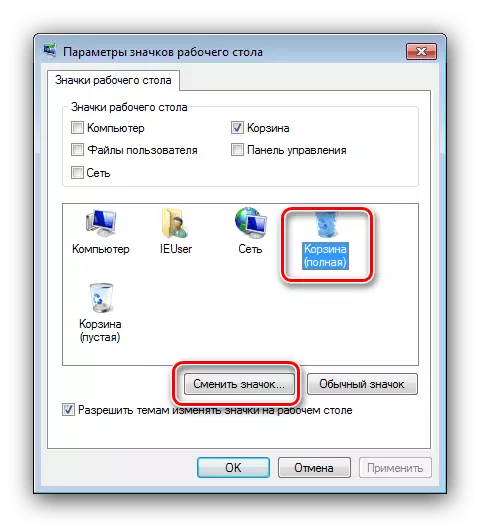
Izvēlieties atbilstošo attēlu un noklikšķiniet uz "OK".
- Atkārtojiet manipulāciju no iepriekšējā posma "grozā (tukša) opcija".
- Pārbaudiet, vai tā novērst problēmu. Ja darbības nesniedza rezultātu, noņemiet atzīmi no "Grozs" punkta, pēc tam izmantojiet pogu "Normal Icon". Tālāk veiciet izmaiņas un restartējiet datoru.

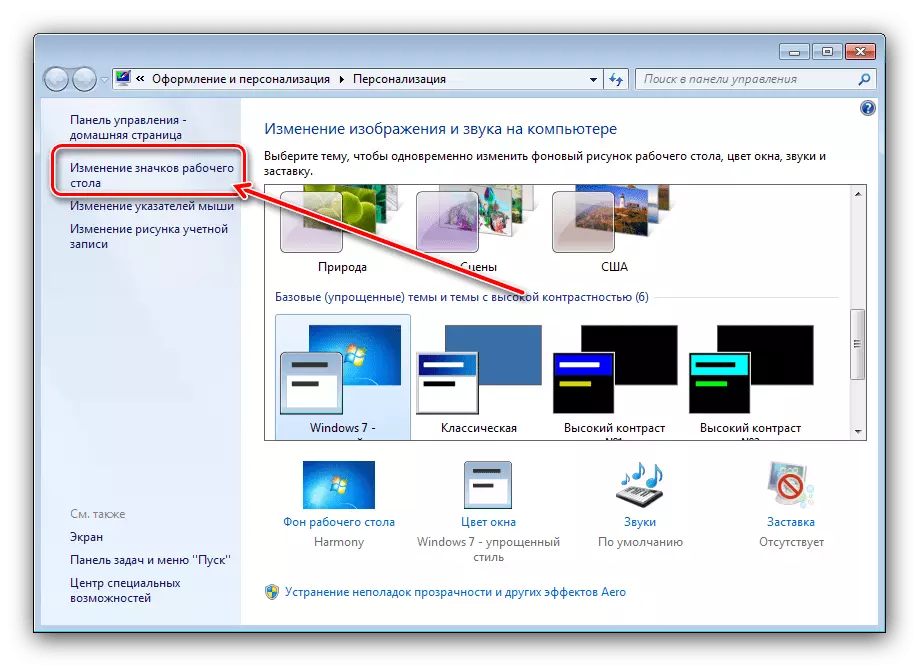


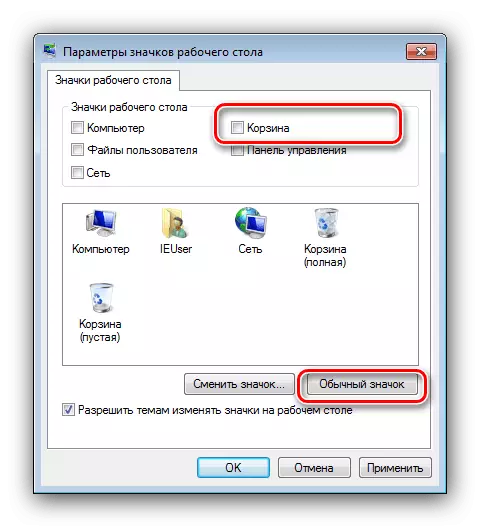
Šai manipulācijām jānovērš problēma. Ja tas nenotika - lasiet tālāk.
2. metode: grupas politikas redaktors
Ja metode ar "personalizāciju" bija neefektīva, situācijas izeja būs "grupas politikas redaktora" rīku izmantošana, kurā var konfigurēt displeja "grozu".
- Atveriet logu "Run" (Win + R taustiņi), pēc tam ievadiet gpedit.MSC pieprasījumu un noklikšķiniet uz "OK".
- Atveriet administratīvās veidnes katalogu lietotāja konfigurācijas filiālē, dodieties uz darbvirsmas mapi, kurā jūs atradīsiet "Dzēst" Basket Icon "ikonu no darbvirsmas." Iezīmējiet ierakstu un noklikšķiniet uz "Mainīt politikas iestatījumu".
- Iestatiet startēšanas parametru uz "iespējotu" pozīciju, pēc tam atsāknēšana.
- Pēc atkārtotas restartēšanas sekojiet līdz 1-3, bet tagad izvēlieties "nav norādīts" parametru.

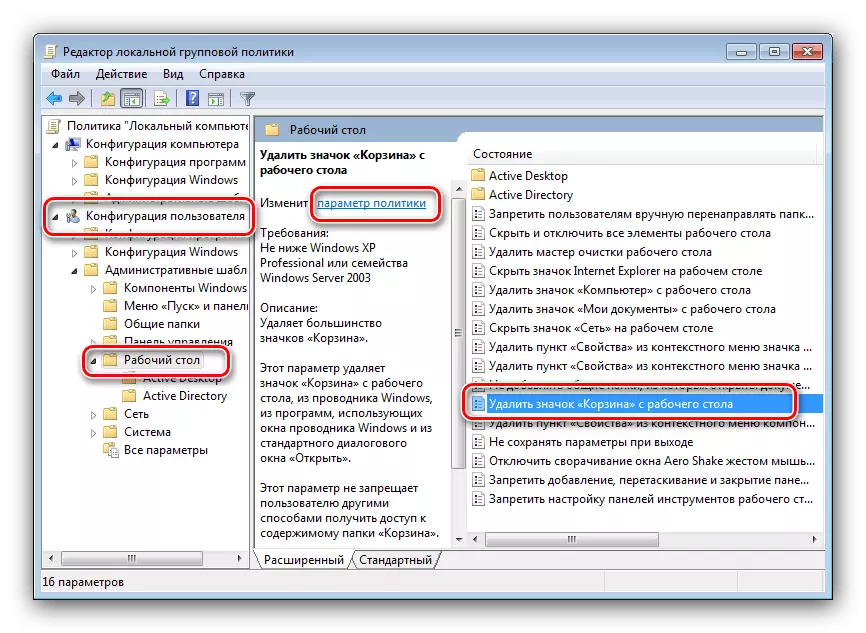
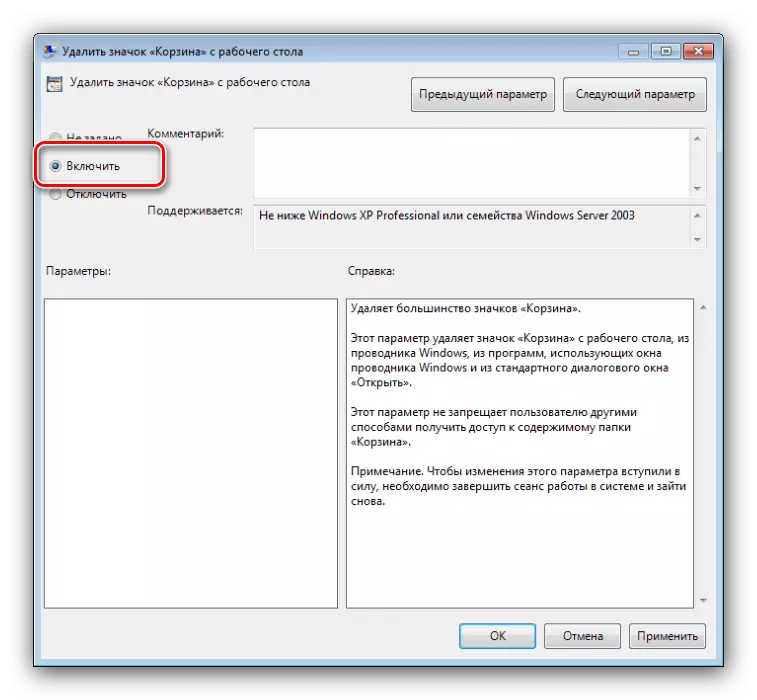
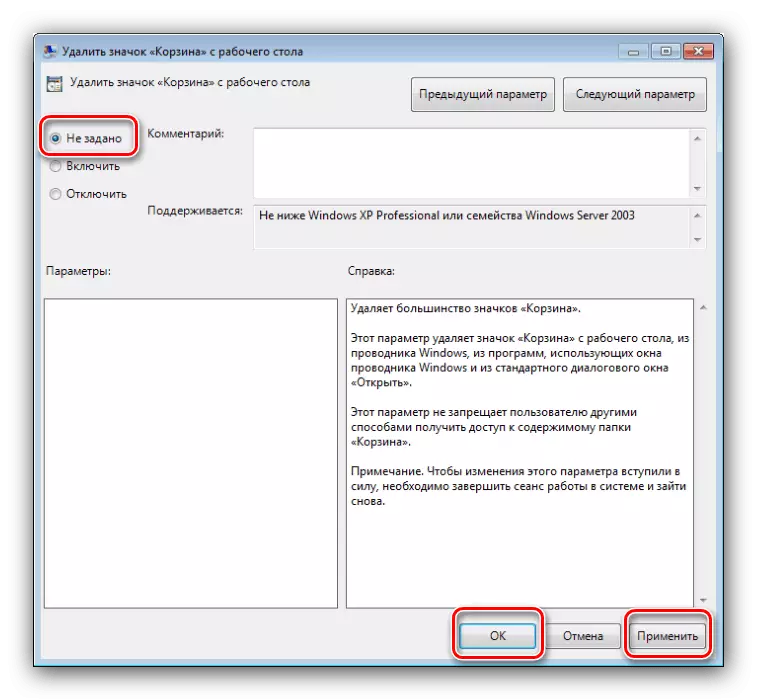
Šīm darbībām ir jānovērš problēma.
3. metode: atiestatiet kešatmiņas ikonas
Sliktākais gadījums - ikona fails izrādījās vienā vai citā bojātā, kas ir nepareizs. Šāda veida problēmas risinājums būs dempinga kešatmiņa - tas ir vieglākais to darīt, izmantojot ikonas kešatmiņas atjaunošanas programmu.
Lejupielādējiet ikonas kešatmiņu Rebuilder no oficiālās vietnes
- Lietderība neprasa uzstādīšanu, bet administratora tiesības būs nepieciešamas, lai to palaistu.
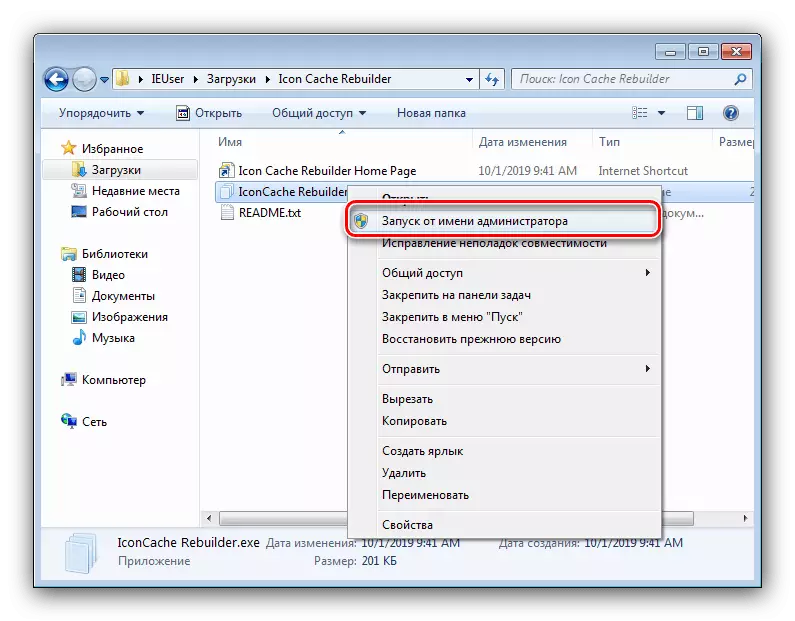
Nodarbība: admin tiesību iegūšana sistēmā Windows 7
- Programmas logā, kas atveras, noklikšķiniet uz pogas "Rebuild".
- Noklikšķiniet uz "OK", lai aizvērtu paziņojumu par veiksmīgi pabeigtu darbu un restartējiet datoru.
- Ja nepieciešams, izmantojiet vienu no veidiem, kā atjaunot "grozu" ikonas veiktspēju.

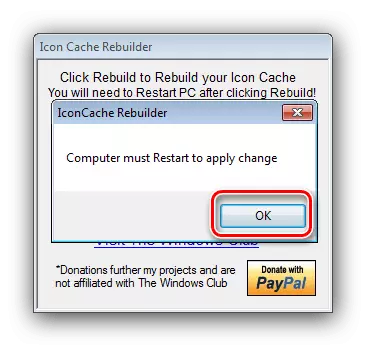
Ikona Cache Rebuilder ļauj efektīvi novērst visas problēmas ar ikonām Windows 7.
Secinājums
Par to beidzas, mūsu problēmas analīze beidzas, kad faili no "groza" netiek izdzēsti sistēmā Windows 7. Visbeidzot, mēs neatradīsim, ka tas bieži izraisa trešo personu "dekorātus" sistēmas , tāpēc saprātīgs risinājums atbrīvosies no tiem.
